Post Revizyonlarla WordPress'teki Değişiklikler Nasıl Geri Alınır?
Yayınlanan: 2021-08-30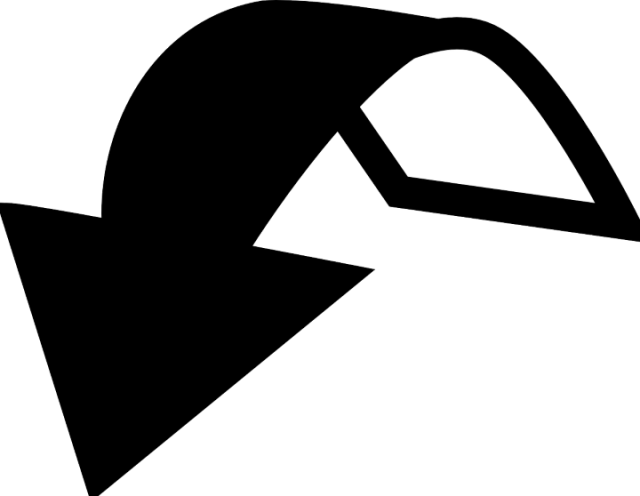
Post Revizyonlu WordPress'teki değişiklikler nasıl geri alınır?
WordPress, gönderinizde yaptığınız değişiklikleri geri alabileceğiniz ek bir yerleşik özellik ile birlikte gelir. Gönderinizin önceki sürümü, bu özelliğin kullanımıyla güncellenecektir. Bu özelliğe REVİZYONLAR veya REVİZYON SONRASI denir.
Çoğumuz yazma konusunda uzman değiliz. Bazen yanlışlıkla bir şey yazıp çevrimiçi yayınladığımızda, sadece düzenleyerek düzeltme şansımız olur. Yazdığımız güzel bir şeyi sildiğimizde ama yanlışlıkla sildiğimizde zaman geri gidemediği için bu olmuyor.
Ancak teknoloji sayesinde yedekler oluşturulabilir. WordPress, yazılarınızın önceki parçalarını bir gönderiye kaydeder ve gönderi revizyonlarının yerleşik özelliği, bu kayıp mektupları geri getirmenize yardımcı olabilir.
WordPress, güçlü sistemler grubuna geri döndü ve bu nedenle, tüm yazı ve sayfalarınızdaki taslak taslaklarınızın ve düzenlemelerinizin tüm geçmişi için bir depolama sistemi de içeriyor. Yazdığınız her taslak için WordPress otomatik olarak geçici bir revizyon dosyası kaydeder.
Bu özelliğe otomatik kaydetme adı verilir ve WordPress'teki değişiklikleri revizyon sonrası geri almak isteyen kullanıcıları büyük ölçüde destekler.
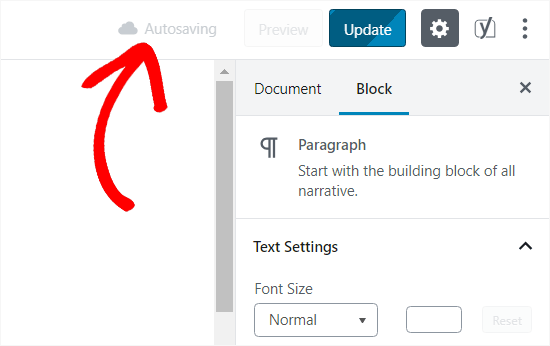
WordPress, verileri her 60 saniyede bir otomatik kaydetmede depolar ve otomatik olarak yayınlanacak metni, eski taslak yerine yeni bir otomatik kaydetme sürümüyle değiştirir, bu da WordPress'teki değişiklikleri sonradan revizyonlarla geri almayı her zamankinden daha kolay hale getirir.
WordPress'te yazarken tarayıcınızın çökmesi veya bilgisayarınızın kilitlenmesi durumunda, revizyonun otomatik kaydetme özelliği sizi her şeyi yeniden yapmanın zorluğundan kurtarır.
Kaydet, güncelle veya yayınla düğmesine tıkladığınızda, en son olanlar dahil tüm taslaklarınız revizyonunuzun WordPress veritabanına kaydedilir. WordPress'teki değişiklikleri yazı revizyonlarıyla geri almak için işlem sırasında bunları bir yazı düzenleme ekranından bulabilir, bunlara göz atabilir veya geri dönebilirsiniz.
Neden post revizyonlarını kullanmalısınız?
Harika bir yazı, birçok düzenleme ve düzeltme içerir. Post revizyonları, herhangi bir düzenleme nedeniyle içerik kaybetme korkusu olmadan WordPress'te yazınızı daha iyi analiz etmenize ve düzenlemenize yardımcı olur. Gönderilerinizin gelişimini ayrı bir bakış açısıyla görebilirsiniz. Gönderiniz veya blogunuz WordPress'te yayınlamak için mükemmel olana kadar düzenleme değişiklikleri yapmak için farklı taslaklar arasında geçiş yapabilirsiniz.
Revizyonlar, içeriğin SEO'yu yönlendirdiğini bildiğimiz için web sitenizin farklı arama motorlarındaki SEO sıralamasına katkıda bulunabilecek gönderilerinizi ve bloglarınızı daha iyi düzenlemenize ve oluşturmanıza yardımcı olabilir.
WordPress'te aynı gönderiyi düzenleyen birden fazla yazar için, bu özellik bir nimettir çünkü her biri ayrı ayrı taslakları düzenleyebilir ve birden çok yazarın zorluğunu yönetebilir. Ayrıca, adları bildirildiğinde gönderide kimlerin değişiklik yaptığını da görebilirsiniz.
Post revizyonlarla WordPress'teki değişiklikleri geri alma süreci, bu nedenle hemen hemen her WordPress kullanıcısı için çok yardımcı olur. Şimdi WordPress'teki değişiklikleri post revizyonları ile nasıl geri alacağınızı görelim.
WordPress'te Post revizyonları nasıl kullanılır?
WordPress'te revizyon özelliğini çalıştırmak son derece kolaydır. Post revizyonlarla WordPress'teki değişiklikleri geri almak için aşağıdaki adımları izleyin.

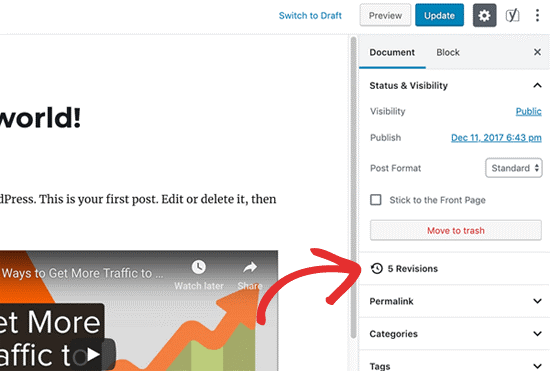
• Gönderi veya sayfa düzenleme ekranındaki 'Belge' altında, WordPress o sayfada kaç kez revizyon yapıldığını gösterir.
• 'Revizyonlar'ı yazı düzenleyici ekranının sağ tarafında bulabilirsiniz. Revizyon sonrası ekranına gitmek için buna tıklayın.
• Post revizyon ekranı, gönderinin veya sayfanın mevcut revizyonunu gösterecektir. Üstte bir kaydırma çubuğu olacak. İmlecinizi kaydırma çubuğunun üstüne kaydırın. Size gönderinin önceki revizyonlarını gösterecektir.
• Her revizyonda yapılan değişiklikler orada gösterilecektir. Değişiklikler pembe ve yeşil renklerle vurgulanacaktır. Bu değişiklikleri yapan kullanıcının adı, düzenleme zamanı gibi diğer bilgilerle birlikte sayfanın üst kısmında görünür olacaktır.
• WordPress ayrıca bir düzenlemenin manuel olarak oluşturulmuş bir taslak mı yoksa otomatik kaydetme yoluyla mı kaydedildiğini gösterecektir.
• Revizyonlar arasında gezinmek için 'sonraki' ve 'önceki' butonlarını kullanın.
• Aynı yazının iki farklı taslağını karşılaştırmak istiyorsanız, üstteki 'herhangi iki revizyonu karşılaştır' yazan kutuya tıklayın. Bu, kaydırma çubuğu düğmesini ikiye böler ve her bir revizyonu gözden geçirmek ve aralarındaki farkları karşılaştırmak için ileri geri hareket etmek için her bir düğmeye tıklayabilirsiniz.
• Bir revizyonu geri yüklemek istiyorsanız, 'Bu Revizyonu Geri Yükle' veya 'Bu otomatik kaydetme düğmesini geri yükle' seçeneğine tıklamanız yeterlidir. Bunu yaptığınızda, WordPress bu revizyon sürümünü mevcut yayınınız veya sayfa revizyonunuz olarak geri yükleyecektir. Bu, WordPress'teki sürümlerinizin hiçbirini silmez ve tüm revizyonlar WordPress veritabanına kaydedilir.
Yazı revizyonu için eski WordPress düzenleyicisini kullanma
WordPress'inizi Gutenberg'e yükseltmediyseniz ve hala eski WordPress düzenleyicisini kullanıyorsanız, yazı düzeltmelerini yazı düzenleme ekranının sağ panelindeki Yayınla Meta Kutusunda bulacaksınız.
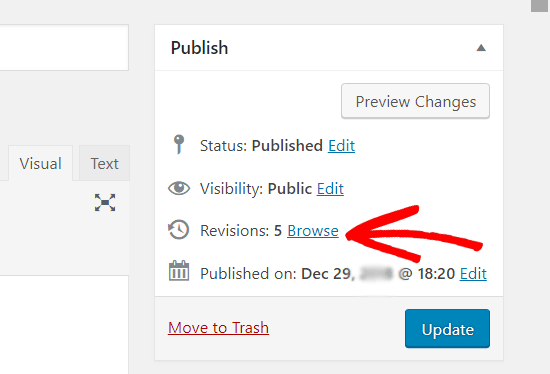
Eski web sitesindeki revizyonları görüntülemek için revizyon sayısının yanındaki 'göz at' bağlantısını tıklayın.
Bu nokta dışında, eski ve yeni WordPress sayfa revizyon düzenleyicisinde her şey aynıdır.
WordPress'te yayın revizyonlarını sınırlama veya silme
Post revizyonlarındaki tüm taslaklar WordPress sunucusuna kaydedilir. Bu, kullanıcıların web sitelerini yavaşlatıp yavaşlatmayacağı konusunda endişelenmelerine neden olur.
Bu bir efsane. WordPress, ön uçta veritabanı çağrıları yaparken revizyonları atlar. WordPress, revizyonlara yalnızca siz veya düzenleme sonrası ekranında veya revizyonlara göz atarken erişir.
WordPress size bir makale veya blog için kaç revizyon tutmak istediğinize karar verme ve seçme gücü verir. Revizyon sayınızı sınırlamak istiyorsanız, bu kodu WordPress web sitenize eklemeniz yeterlidir – wp-config.php dosyası.
define('WP_POST_REVISIONS', 10 );
10 sayısını, makalelerinizi sınırlamak istediğiniz gönderi sayısıyla değiştirin. Gerekirse eski yayın revizyonlarını silin.
WordPress gönderi revizyonlarınızdaki değişiklikleri bu şekilde geri alırsınız. Takip etmesi kolay ve basit olan bu özellik, herhangi bir dış yardıma ihtiyaç duymadan WordPress web sitenizi daha iyi çalıştırmanıza yardımcı olacaktır.
